Ao colaborar em um documento com várias pessoas, é sempre possível que o conteúdo que você pretende manter intacto seja alterado inadvertidamente. Para evitar esses contratempos, você pode proteger seções específicas de um documento do Word contra edições.
Protegendo Áreas Específicas no Word
Antes de enviar um documento do Word, é prudente garantir que determinadas partes não sejam alteradas. Ao invés de confiar na boa vontade dos colaboradores, use um recurso que torna porções do texto “somente leitura”, impedindo modificações.
Inicialmente, abra o documento do Word desejado e vá até a aba “Revisão”.
Em seguida, clique em “Restringir Edição”.
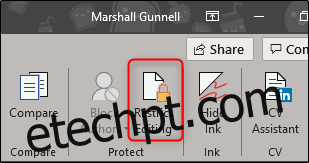
Uma janela “Restringir Edição” aparecerá no lado direito. Marque a caixa “Permitir apenas este tipo de edição no documento”.
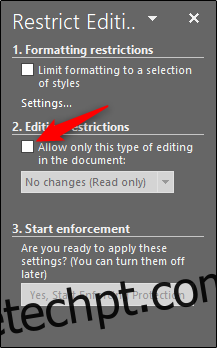
Depois de selecionar a caixa, o menu suspenso abaixo ficará disponível. Assegure-se de que “Sem alterações (somente leitura)” esteja selecionado. Note que a opção “Exceções” aparecerá, a qual retornaremos mais tarde.
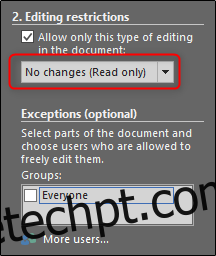
Agora, selecione as partes do documento que devem ser editáveis. Todo o restante será, por padrão, somente leitura. Arraste o mouse sobre o texto desejado. Para selecionar áreas não contíguas, pressione Ctrl e clique e arraste para adicionar à seleção.

Com o texto selecionado, volte ao painel “Restringir Edição” e marque a caixa “Todos” em “Exceções”. Isso permitirá que todos os que receberem o documento editem o conteúdo selecionado. Em uma rede corporativa, para restringir a edição a usuários específicos, selecione “Mais usuários” e adicione os nomes (é preciso acesso a um diretório central de usuários da rede).
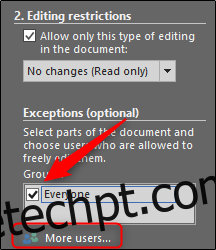
Na seção “Iniciar Aplicação”, clique em “Sim, Começar a Aplicar a Proteção”.
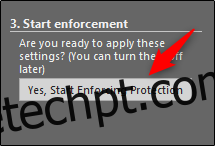
A janela “Iniciar Aplicação da Proteção” informará que o documento não está criptografado e, portanto, vulnerável a acessos maliciosos. Você deverá inserir uma senha. Faça isso e clique em “OK”. Se tiver selecionado usuários específicos, use a opção “Autenticação do usuário”.
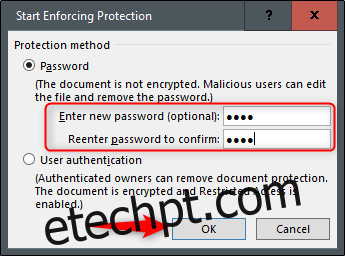
O Word destacará o texto selecionado como editável com colchetes. Isso indica aos usuários quais partes podem ser modificadas.

No painel direito, há uma nova opção para navegar entre as seções editáveis. Clique em “Encontrar a próxima região que posso editar”.
A opção “Mostrar todas as regiões que posso editar” indicará as seções editáveis. Para remover o destaque, desmarque a caixa correspondente.
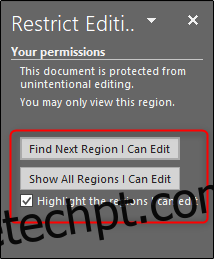
Para remover as restrições, clique em “Parar Proteção” na parte inferior do painel “Restringir Edição”.
Agora você pode compartilhar seu documento para colaboração com a tranquilidade de que seções específicas não serão modificadas.